我的图书馆卡
如果您正在使用Primo VE而不是Primo,见Primo VE的其他图书馆卡配置。
Primo中的“我的图书馆卡”页面显示了终端用户的图书卡信息(如外借、预约、罚款等)。这些信息由Primo通过ILS门户从Alma请求信息然后在Primo的“我的图书馆卡”页面显示。关于OPAC如何通过Primo运行的信息,见OPAC如何通过Primo运行。
只要Primo机构配置包括api_base基础URL,Primo将通过Primo引发OPAC的我的图书馆卡功能。关于配置机构的更多信息,见 配置Primo机构。
此外,您可以自定义显示在“我的图书馆卡”页面的信息(如哪个字段出现在外借或预约的详细显示中)。欲知更多信息,见通过Primo配置OPAC。
当使用网络区时,读者可以通过在““我的图书馆卡””菜单中选择机构查看“我的图书馆卡”中的所有账户。
更新读者信息
如果允许,读者能在我的图书馆卡 > 个人设置的我的优先项部分中更新他们的个人信息。
要使用户能够从Primo更新他们的读者信息,在Alma的客户参数表格(配置菜单 > 通用 > 通用配置 > 其他设置)中设置primo_patron_info_updatable参数为Y。
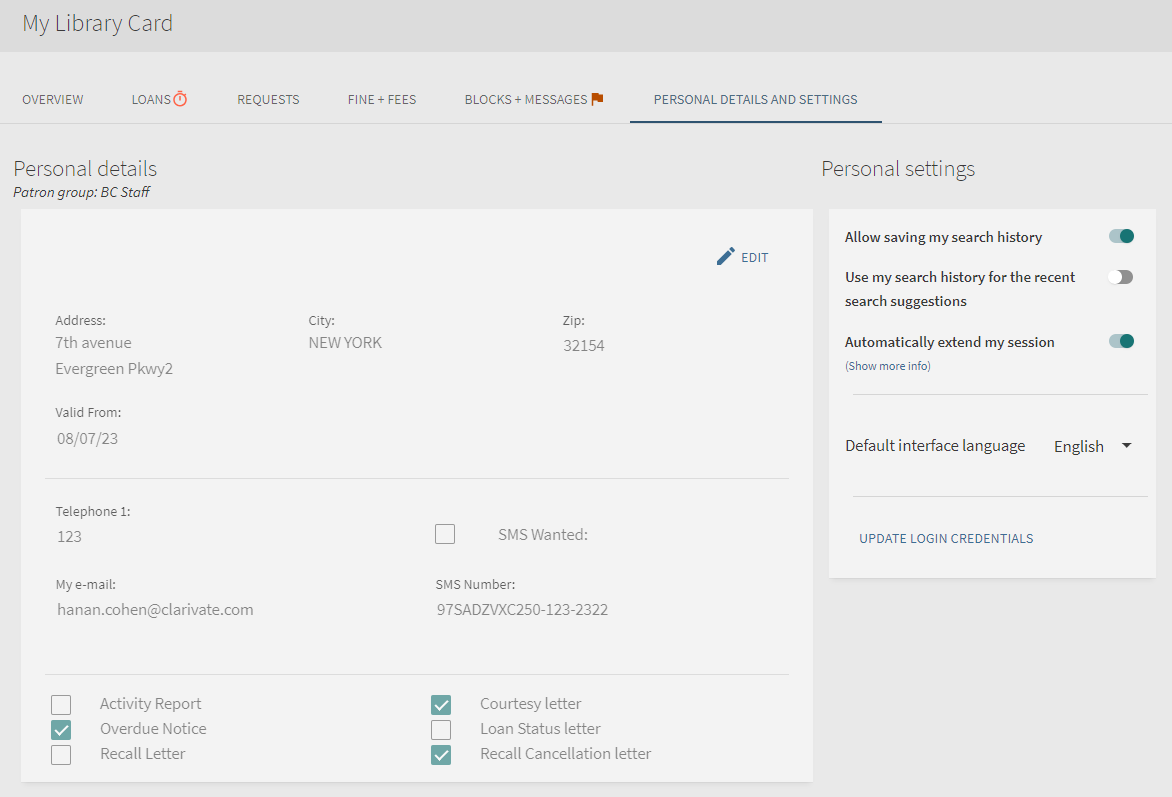
“个人详情和设置”选项卡 - 我的图书馆卡
更新自助借还机PIN号码
在“我的图书馆卡 > 个人设置”的“更新登录凭据”部分使Alma用户能够取得、显示和修改他们的PIN号码和密码。PIN码主要由使用自助借还(SIP2)机的机构使用。这些机构必须要求其最终用户在使用自助借还机之前在Primo/Primo VE中创建新的PIN码,因为无法使用自助借还机重置PIN码。
下列限制应用于:
-
合作网络用户(未与机构关联但可以接受其读者服务的读者)的密码更新受限。
-
PIN号码更新只能用于使用PIN号码的Alma环境(在自助借还机集成配置文件中将要求认证设置为Yes - 见自助借还机)和在客户参数表(配置菜单 > 用户管理 > 通用 > 其它设置)中将use_pincode_for_selfcheck_machine参数设置为true的Alma环境。
要从PrimoVE的界面更新您的PIN:
-
打开“我的图书馆卡”并选择“个人详情”选项卡。
-
选择更新登录凭据以打开其对话框:
 “更新登录凭据”部分 - “个人设置”
“更新登录凭据”部分 - “个人设置” -
添加您的PIN码并选择保存。
 更新PIN码
更新PIN码
如果没有授权,某些或全部登录凭据字段可能不在“我的图书馆卡 > 个人设置”中显示。
支付罚款和费用
用户能够使用“我的图书馆卡”在线支付罚款和费用。欲知Alma配置信息,见配置WPM 教育电子支付系统。
要通过Primo支付罚款和费用:
- 在Primo中的“我的图书馆卡> 罚款和费用”选项卡,点击罚款列表上方的支付罚款链接。
 “我的图书馆卡”中的“罚款和费用”链接要配置显示在罚款列表上方或下方的链接,见 配置支付罚款链接。
“我的图书馆卡”中的“罚款和费用”链接要配置显示在罚款列表上方或下方的链接,见 配置支付罚款链接。 - 在WPM教育电子支付系统的支付页面,选择支付项目并点击继续。
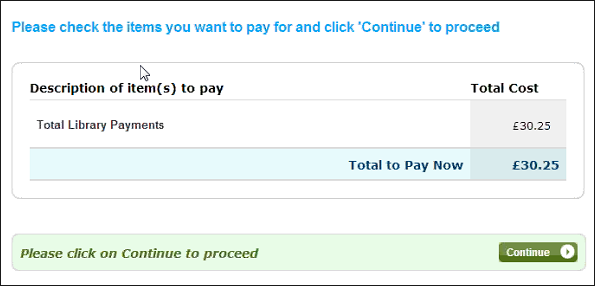 WPM教育电子支付系统支付样本页面
WPM教育电子支付系统支付样本页面 - 在WPM教育电子支付系统的支付方法页面,输入您的信用卡和帐单地址信息然后点击继续。
 WPM教育电子支付系统的支付方法样本页面
WPM教育电子支付系统的支付方法样本页面 - 在WPM教育电子支付系统的交易确认页面, 点击确认您的交易。
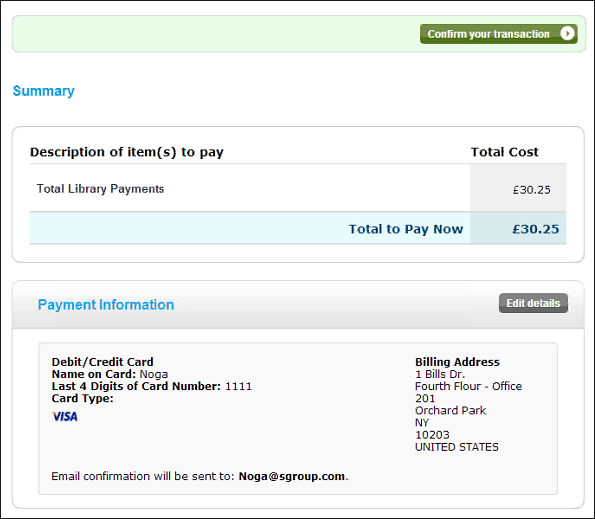 WPM教育电子支付系统的交易确认样本页面支付收据邮件在WPM教育电子支付系统和Alma处理完成后立刻发送给用户。
WPM教育电子支付系统的交易确认样本页面支付收据邮件在WPM教育电子支付系统和Alma处理完成后立刻发送给用户。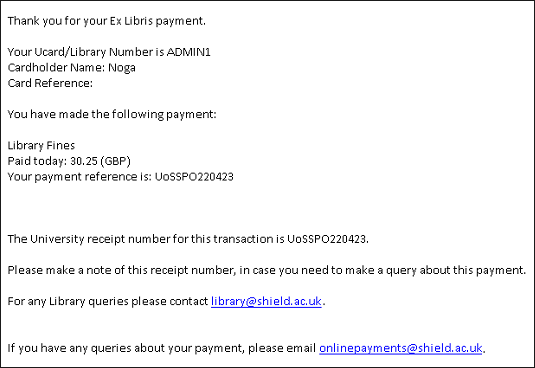 WPM教育电子支付系统的支付收据样本页面
WPM教育电子支付系统的支付收据样本页面
配置支付罚款链接
要让用户能使用“我的图书馆卡”在线支付罚款,您必须配置WPM教育电子支付系统的链接。欲知Alma配置信息,见配置WPM 教育电子支付系统。
要添加支付罚款链接:
- 在Primo 首页 > 高级配置页面,点击全部映射表格。 打开全部映射表格页面。
- 在包含我的账户链接映射表格的行中点击 编辑。 打开我的帐户链接映射表格页面。
- 在创建新的映射行部分,输入下列字段然后点击创建:
-
查看 ID – 选择查看。
-
链接代码 – 选择 fines.payfinelink。
-
顺序 – 指明 1 将链接放置在标题里罚款/费用余额的旁边。
-
链接URL – 指明下列到Alma的链接:
https://<Alma domain>.alma.exlibrisgroup.com/view/FinesFeesPayment/<Alma institution code>/do?system=WPM&pds_handle={{pds_handle}}见您的Alma域名。例如:https://university.alma.exlibrisgroup.com/view/FinesFeesPayment/01_UNI_INST/do?system=WPM&pds_handle={{pds_handle}}
-
- 保存并配置您的更改到映射表格。
如果您想要改变链接的名称,在我的账户链接标签代码表格中修改 fines.payfinelink 链接代码的标签。
对请求列表API禁用翻页
客户能够在“我的图书馆卡 > 外借书籍列表”中使用翻页功能。默认情况下, Primo批量抓取外借信息。如果用户有比配置的批量规模更多的外借记录,Primo在“我的图书馆卡>外借书籍列表”页面的底部显示显示更多外借书籍链接,使用户能够查看更多外借记录。
如果用户在所有外借记录已经从Alma抓取之前引发续借或续借全部功能,Primo会用刷新列表链接替换显示更多外借书籍链接,这使得用户能够在Alma中查看更新的外借记录列表。
如果该项功能被禁用,所有的外借记录在“我的图书馆卡 > 外借书籍列表”页面显示。
要在Primo中禁用翻页:
- 在Primo 首页 > 高级配置页面,点击全部映射表格。 打开全部映射表格页面。
- 在包含ILS适配器模板表格的行中点击 编辑。
- 在服务名称 列,检索get_loans。
- 对于包含Alma适配器ID的每一行 (如ALMA_01),移除调用模板列中的黑体字文本:{{api_base}}/view/rest-dlf/patron/{{patron_id}}/circulationActions/loans?lang={{lang}}&view=brief&type={{type}}&institution={{ils_user_institution}}&noLoans={{noItems}}&startPos={{startPos}}
- 保存并配置您的更改到映射表格。 对于与翻页相关联的附加配置,见前端子系统中的批量定义映射表格。
配置外借记录列表的排序方向
客户参数primo_loan_list_sorting 使您能够配置在“我的图书馆卡 > 外借记录”中的外借记录的排序方向。默认情况下,外借根据到期日期以降序列出。您可以根据到期日期升序排列它们。
要配置其他设置,您必须具有以下角色之一:
-
通用系统管理员
-
读者服务管理员
要在“我的图书馆卡”中更改外借记录的排序方向:
设置primo_loan_list_sorting为升序或降序(见配置其他设置)。默认情况下,列表中的外借记录根据到期日期降序排列。

